Visual Studio (VS) Code, разработанный Microsoft, представляет собой многоплатформенный, современный и всеобъемлющий редактор кода. Код Visual Studio поддерживает TypeScript, Node.JS, JavaScript по умолчанию. Более того, для кода Visual Studio доступно множество расширений, что позволяет нам поддерживать другие языки программирования, такие как C, C ++, GO и т. Д. Код Visual Studio доступен в виде пакета Debian, пакета flatpak и приложения snap.
Установка кода Visual Studio на Linux Mint 20 из пакета Debian
Чтобы загрузить официальный пакет Debian VS Code, откройте браузер и посетите веб-страницу VS Code (https: // code.visualstudio.ru / Скачать).
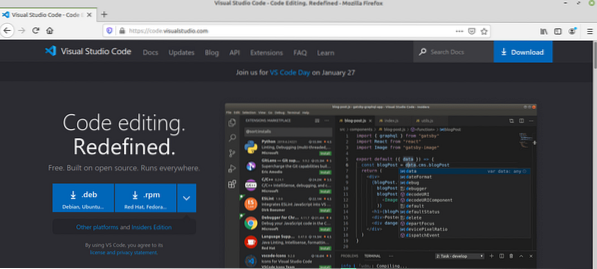
Пакет VS code Debian доступен для Linux. Щелкните пакет Debian, чтобы загрузить его.
Затем выберите «Сохранить файл» и нажмите «ОК».
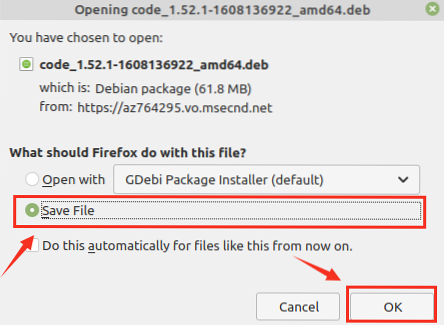
Пакет VS, код Debian, будет загружен в каталог 'Downloads'.
После загрузки пакета Debian запустите терминал и перейдите в каталог «Загрузки» с помощью команды:
$ cd Загрузки
Затем обновите кеш apt, потому что рекомендуется обновить кеш apt перед установкой любого нового приложения:
$ sudo подходящее обновление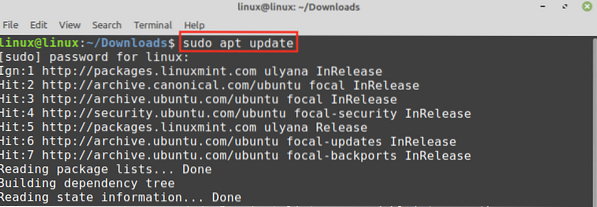
Введите приведенную ниже команду, чтобы установить код VS .пакет deb:
$ sudo apt install ./ code_1.52.1-1608136922_amd64.деб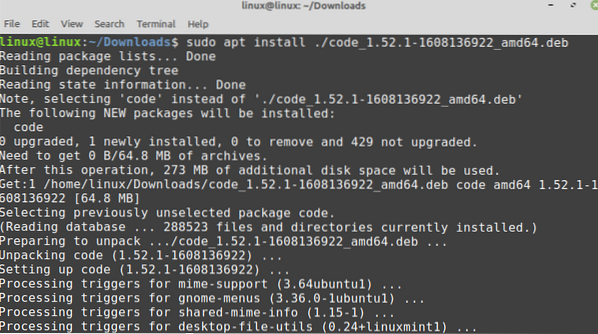
После успешной установки кода VS проверьте установку и проверьте установленную версию с помощью команды:
$ code - версия
Код VS 1.52.1 успешно установлен на моем Linux Mint 20.
Установка Visual Studio Code на Linux Mint 20 из диспетчера приложений snap
Snap - универсальный менеджер пакетов для различных дистрибутивов Linux. Однако по умолчанию он отключен в Linux Mint 20. Чтобы установить VS Code из диспетчера приложений snap, нам нужно включить и установить snapd на Linux Mint 20.
Перед установкой snap на Linux Mint 20 удалите nosnap.pref с помощью команды:
$ sudo rm / etc / apt / предпочтения.д / носнап.преф
Затем обновите кеш apt и установите snapd с помощью команд:
$ sudo подходящее обновление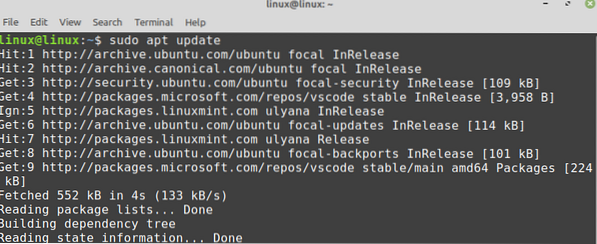
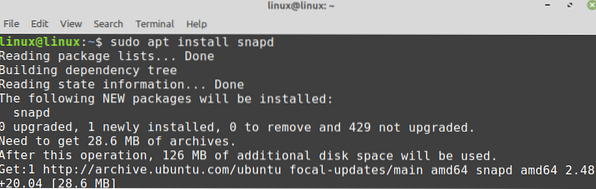
Чтобы установить VS Code из диспетчера приложений snap, выполните команду:
$ sudo snap install code --classic
Проверьте установку с помощью команды:
$ snap информационный код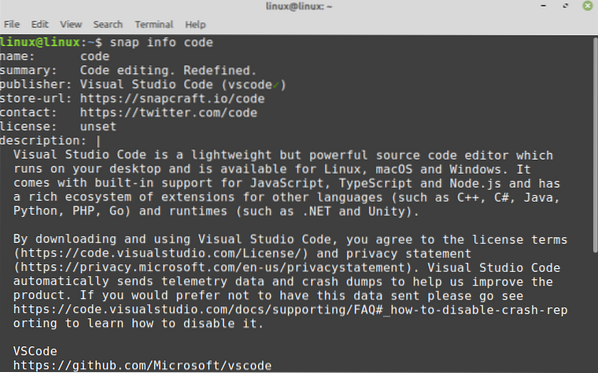
Установка пакета Flatpak Visual Studio Code на Linux Mint 20
Flatpak также является менеджером пакетов для Linux. Он предустановлен на Linux Mint 20.
Запустите терминал и обновите кеш apt перед установкой пакета Flatpak Visual Studio Code:
$ sudo подходящее обновление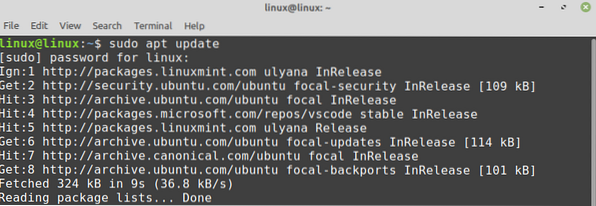
Теперь установите пакет Flatpak Visual Studio Code с помощью команды:
$ sudo flatpak install flathub com.visualstudio.кодПакет Flatpak Visual Studio Code успешно установлен.

Нажмите 'y', чтобы продолжить установку пакета Visual Studio Code flatpak.
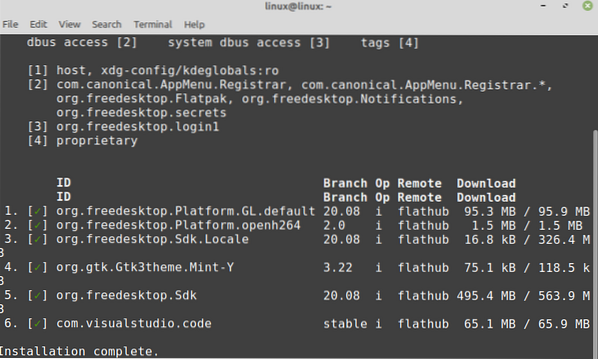
Начало работы с Visual Studio Code
После того, как вы установили приложение Visual Studio Code с помощью любого из описанных методов, щелкните меню приложения и найдите Visual Studio Code.
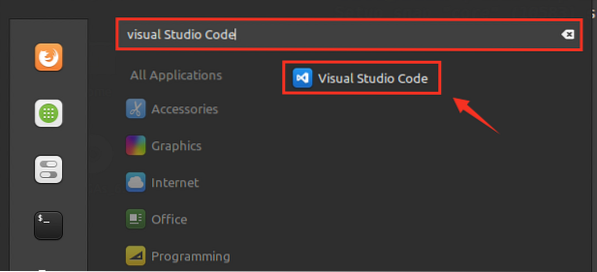
Откройте приложение Visual Studio Code, появится экран панели мониторинга. Тема Visual Studio Code по умолчанию темная, но ее также можно изменить.
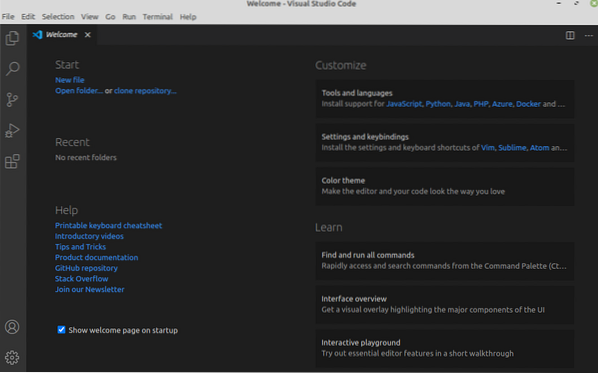
Чтобы изменить тему, нажмите «Файл», выберите настройки и выберите «Цветовая тема».
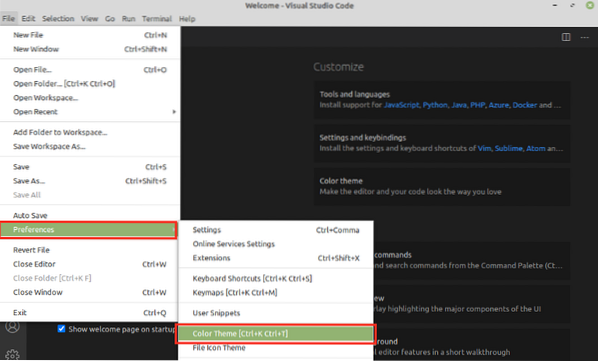
Выберите тему для данного списка тем.
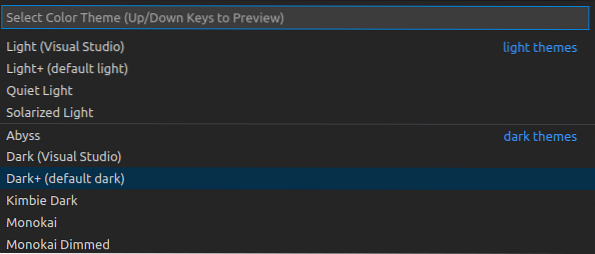
Тема будет успешно обновлена.
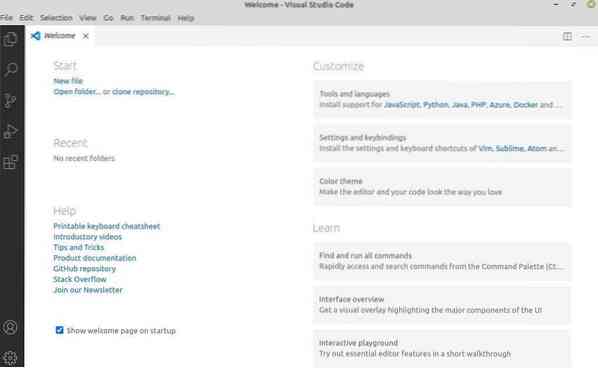
Чтобы создать новый файл, нажмите ctrl + n и начните использовать Visual Studio Code.
Заключение
Visual Studio Code - бесплатный и популярный редактор кода. Это многоплатформенный инструмент, установленный на Linux Mint 20 с помощью пакета Debian, flatpak и диспетчера приложений snap. Он предоставляет широкий спектр расширений, которые позволяют нам использовать известные языки программирования. В этом посте объясняется установка Visual Studio Code на Linux Mint 20.
 Phenquestions
Phenquestions


